iPhone Ne Konektas Al WiFi? Jen Solvoj

Nuntempe, ni preskaŭ ne povas vivi sen Wi-Fi. Ĝi alportas al ni grandan oportunon navigi interreton, spekti videojn, fari telefonajn datumojn sekurkopii, ludi ludojn, ĝisdatigi iOS kaj multe pli. Sed ne ĉiuj el ni estas sufiĉe bonŝancaj por akiri aliron al la Wi-Fi glate. Lastatempe, ni ricevis multajn plendojn pri la iPhone-vifi-problemo. Do por solvi ĉi tiun problemon, ni kompilas kelkajn ĉefajn solvojn en ĉi tiu artikolo. Ni daŭrigu trovi ilin nun.
Parto 1: Supraj 8 solvoj por ripari iPhone kiu ne povas konekti al Wi-Fi
Metodo 1: Enŝaltu Wi-Fi, kaj poste iru al la Kontrolcentro por certigi, ke via aparato ne estas en la Aviadila Reĝimo.
Metodo 2: Kontrolu ĉu la pasvorto de Wi-Fi estas protektita. Se jes, vi devas iri al Agordoj> Wi-Fi por vidi ĉu la reto Wi-Fi, kiun vi provas uzi, havas ŝlosilpikonon apud ĝi. Se jes, vi povas peti pasvorton de la retposedanto aŭ serĉi malŝlositan reton anstataŭe.
Metodo 3: Devigu vian iPhone rekomenci, kio foje estas la plej rapida kaj simpla maniero solvi la problemon.
Metodo 4: Ĝisdatigu vian iPhone al la plej nova versio. Unue, kontrolu ĉu ekzistas iOS-ĝisdatigo disponebla por via aparato. Se ekzistas, instalu ĝin, ĉi tio povas solvi vian problemon. Por kontroli la ĝisdatigon de iOS:
- Frapu Agordojn.
– Frapu Ĝenerala.
- Frapu Programaron Ĝisdatigon.
– Se la ekrano indikas, ke ĝisdatigo disponeblas por via iPhone, ŝtopu la iPhone al elektra elirejo kaj alklaku Elŝutu kaj Instalu.
Metodo 5: Restarigi la Retajn Agordojn de iPhone. Kvankam ĉi tio forigas kelkajn preferojn kaj konservitajn datumojn rilatajn al konektebleco, foje ĉi tio povus esti helpema. Por restarigi viajn agordojn:
- Frapu Agordojn.
– Frapu Ĝenerala.
- Glitu al la malsupro kaj premu Restarigi. Se vi petas konfirmi, ke vi volas restarigi ĉi tiujn agordojn, simple faru tion.
Metodo 6: Malŝaltu Lokajn Servojn. Fari tion ne malhelpas vin uzi Wi-Fi, nur uzi ĝin por plibonigi lokan konscion. Sekvu ĉi tiujn paŝojn:
- Frapu Agordojn.
– Frapu Privatecon.
– Frapu Lokaj Servoj.
- Glitu al la malsupro kaj frapeti Sistemajn Servojn.
- Movu la glitilon per Wifi Retoj kaj Bluetooth al la blanka/malŝaltita pozicio.
Metodo 7: Restarigu iPhone al Fabrikaj Agordoj. Ĉi tio forigos ĉion el la iPhone kaj resendos ĝin al ĝia neformala kondiĉo. Do antaŭ ol vi restarigi vian iPhone, ne forgesu fari sekurkopion de ĉiuj datumoj sur via iPhone, tiam sekvu la paŝojn sube:
- Frapu Agordojn.
– Frapu Ĝenerala.
- Glitu al la malsupro kaj premu Restarigi.
- Frapu Forigi Ĉian Enhavon kaj Agordojn.
– Oni petos vin konfirmi, ke vi vere volas fari tion. Konfirmu kaj daŭrigu kun la restarigo. Poste vi ricevos freŝan iPhone.
Metodo 8: Kontaktu Apple por Teknika Subteno. Se la supraj sugestoj ne povas helpi ĝis nun, tio signifas, ke ĝi povas esti aparatara problemo. Do konduku vian iPhone al la plej proksima Apple Store por kontrolo aŭ kontaktu Apple Support interrete por alternativoj.
Parto 2: Kiel ripari la iPhone ne konektanta al Wi-Fi kun sen datumperdo
Antaŭ ol vi eliras kaj petas Apple helpon, kial ne unue provi iOS-Sisteman Reakiron?
Paŝo 1: Elŝutu kaj rulu la programaron en via komputilo, tiam konektu vian iPhone al la ilo per USB-kablo. Post ĝi, elektu iOS-Sistema Reakiro.
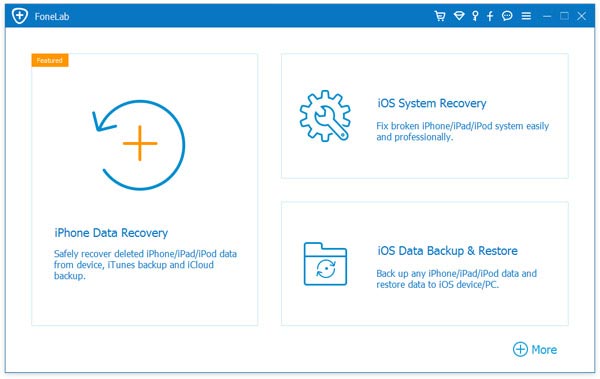
Paŝo 2: Post kiam la programo detektas vian aparaton, vi devas daŭrigi kaj bati Komenci.
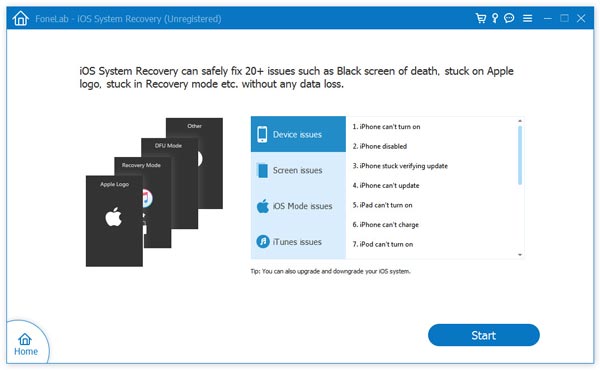
Paŝo 3: Nun bonvolu lanĉi vian iPhone en DFU-reĝimon premante la butonon Power on/off kaj Hejma. Komence, liberigu nur la butonon ŝalti/malŝalti post 10 sekundoj kaj post kiam la ekrano DFU aperos, liberigu ankaŭ la Hejman Butonon. Bonvolu raporti al la ekrankopio sube por pli bona kompreno.
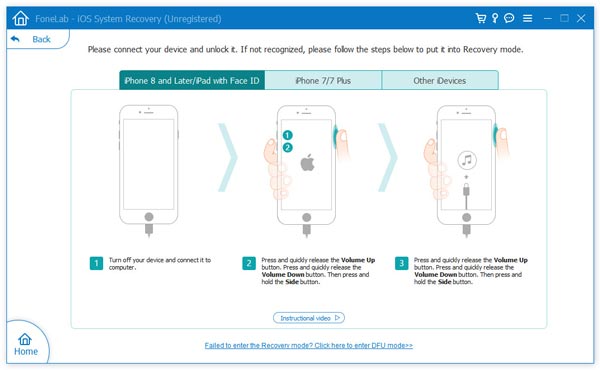
Paŝo 4: Nun plenigu la bezonatan detalon pri via aparato, tiam premu Konfirmu el la ĉefa fenestro.
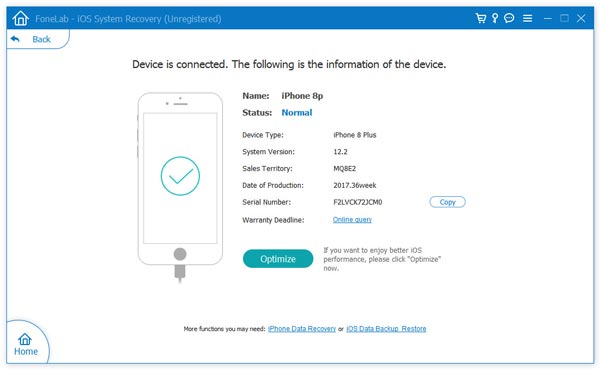
Paŝo 5: Tiel longe kiel la elŝuto estas en ordo, la programaro riparos la iPhone aŭtomate, kelkajn minutojn poste, via iPhone rekomencos normale. Alie, bonvolu frapeti sur Provu Denove por ripeti la operaciojn.
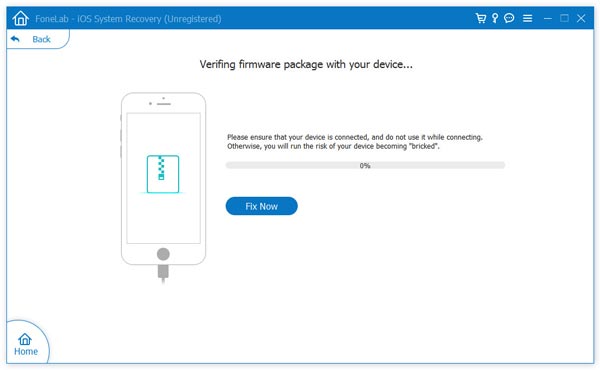
Tute simple, ĉu ne?
Kiel utila estis ĉi tiu afiŝo?
Alklaku stelon por taksi ĝin!
Averaĝa taksado / 5. Voĉdonado rakontas:


